インタビューをおこなったあとは「非常に興味深い話が聞けた」と充実した気分になるもの。
しかしそのあとには大変な文章化、記事化という作業が待っています。なかでも一番ボリュームがあり大変なのは、しゃべった内容を文字に起こし直す「文字起こし」という作業。
最近はネットのWebサービスなどで提供される音声の文字起こしサービスもかなり精度が上がり、実用的に使えそうなものも多く発表されてきました。また予算が割ければ、専門家の作業による文字起こしサービスを利用することも有効です。
その意味で文字起こしという作業は、ライターや取材記者という立場の方からすると一番アウトソーシングできそうな作業でもあります。
しかしそんな「単純作業」と見える一方で、文字起こしを自分でおこなうことにはいろいろなメリットもあると考えられます。
今回はそんな文字起こしを自分でおこなうことのメリットや、効率よく文字起こしをおこなうコツ、起こした文章の活用方法などを考えてみたいと思います。
文字起こしを自分で行うことのメリット

文字起こしを自分でおこなうことの大きなメリットはコストでしょう。専門の文字起こしサービスを利用すると、文字の精度も高く読みやすくしてくれるなど、非常に品質のよい文字起こし内容を提供してもらえます。専門家の仕事だけにスピードもピカイチです。
一方で個人的な考えですが、インタビューの音声を自分で聴き取り文字入力する、というプロセスをおこなうことで「自分の考えをすぐに文章化する」などといった自身の能力、センスを鍛えることができるのではないかと思います。
自分で行ったインタビューを、自分で起こしているうちに客観的な視点で見ることもできますし、自分でしゃべったこと、あるいは相手が語ったことのニュアンスを改めて検証するなど、自分なりの視点で構成を作り直すこともできるでしょう。
自身で記事を作るのであれば、広い視点で自身のインタビューを見つめなおすことができるという観点において、できる限り自分で文字起こしをおこなったほうがよいのではと考えます。
また起こした文章精度の高さは、ビジネスの打ち合わせなどで調整した内容をエビデンスとして残す場合などに有効であるといえ、のちに記事化などで再構成をおこなうことが前提となると、そこまで正確性が求められるものではないともいえるでしょう。
自分で文字起こしをおこなうコツ

では、文字起こしをどのようにやればいいのか?
基本的には「音声を聞いて、その内容を文字入力する」というだけです。ところがこれをいきなりやってみるとなかなか難しい。大半は文字入力のスピードが会話のスピードに追い付かず「人がしゃべるという行為って、こんなに速いのか…」などと途方に暮れることも少なくありません(笑)。
ある程度経験を積んで速く起こせる人は、インタビューをおこなった時間+αくらいのスピードでできてしまうといわれています。しかしなかなかそこまで到達するには多くの経験、慣れも必要となります。
ここでは少しでもスピードアップ、スキルアップを目指せる方法を考えてみます。
まずは「起こし」をおこなうための環境をそろえる

●「聴く」ための環境
「聴く」ための環境として考えるべきは、まず音源の音質。当然音質がよくノイズが少ないほうが聴き間違いや「聴こえない、わからない」という確率も少なくて済みます。
そして次に考えるべきは、再生/停止を簡単におこなえるものであることです。どうしても作業中に会話に追い付けない、あるいは「今のところを聴き直したい」という場合が出てきますので、音声再生を簡単にコントロールできるものがいいでしょう。
その意味では聴くのもPCでおこない、PC上でうまくコントロールできるツールが使えることが望ましいといえます。再生、停止、巻き戻し、早送り、これに加えて再生スピードをある程度自由に調整できるものがいいでしょう。
一番ポピュラーなものとしては「VLCプレーヤー」ですが、「テープ起こしプレーヤー」「Okoshiyasu2」といった文字起こしの定番ツールは、再生などの操作をファンクションキーに関連付け、再生操作を簡略化することで文字起こしを効率化してくれます。

●「文字入力」のための環境
「文字入力」の環境は、自分の慣れた環境を準備すればいいでしょう。
基本的には自分のPCにテキストエディタという格好が標準的ともいえるでしょう。マイクロソフトのワードなどのエディタでも構いませんが、あまりスペックの低いPCではわりに動作が重いと感じられ、文字入力のストレスになることもあります。
一方、入力の速さに関して「ローマ字入力」「かな入力」という二つの、どちらがいいかという論争があります。
多くは「かな入力のほうが、ローマ字入力よりキー入力数が少ないので起こしには有力」という意見もありますが、実際ローマ字入力でも驚異的なスピードで入力できる方も多くおられますので、自分の好みに合わせる格好でもいいのではないかと思います。
文字起こしのスピードを上げるコツ
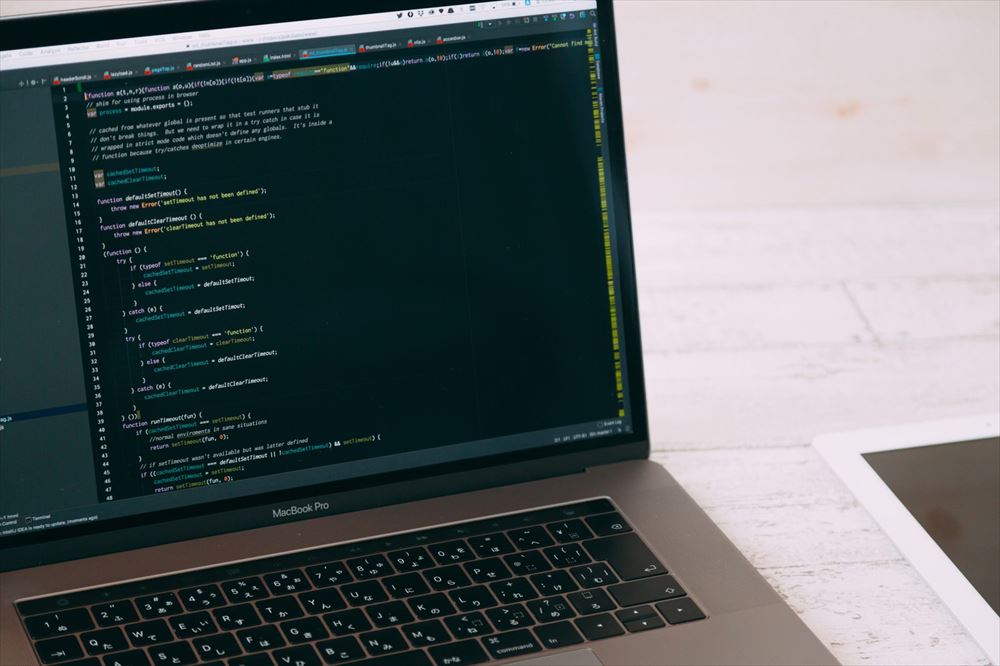
文字起こしのスピードアップを目指すには、基本的には多くの経験を積んでいくしかありません。
まずは音声を聴きながら、ある程度止まらずに文字起こしが進められるペースを整えましょう。これには音声の再生スピードがかかわってきますので、文字入力が間に合うスピードに再生速度を調整します。
入力していくと聴き取りにくかったり、漢字変換などで時間がかかってしまい再生を止めざるを得ない場合があったりしますが、箇所がそれほど多く連発しない場合は、まずは目印などを付けてその場を飛ばし、文字起こしを進めていきましょう。
このような箇所は音声を一度通した後で聴き直しをおこない、不明点を明らかにして修正します。
またスピードアップを目指すには、文字起こしのやり方自体を統一し「速くできるようになった」と実感できることが大事です。
たとえば10分の会話に対して文字起こしにどれくらいの時間がかかったかを記録し、前回の所要時間と比較していけば「速くできるようになった」と実感でき、モチベーションをあげることもできるでしょう。
おまけ:記事化構成は紙に印刷して考える
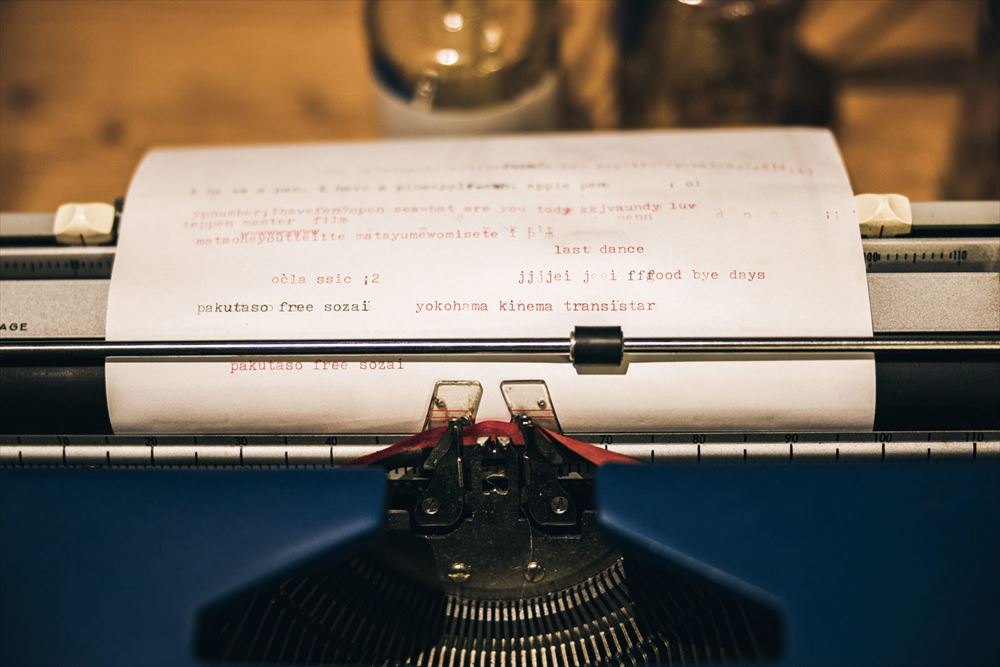
さて、文字起こしをおこなった結果をどう利用するか、というところですが、記事のための再構成を考えるには、起こした内容を紙に印刷し変更内容を直接書き込んでいくことにより、作業を進めていくことをおススメします。
その理由としては、起こした内容はあまりにも文字数が多く、PC上で内容を把握しようとしてもすべてを見切れないからです。
紙に印刷してしまえば、直接必要なところを丸で囲ったり、不要な部分を削ったり、要素として一緒にすべき内容を矢印などでくっつけたりと変更したい内容を明記することができ、構成を考えるのが容易になります。
また必要な注意書きや文章の付け足しも簡単におこなうことができます。そして変更内容を一瞥して全般的に不自然な構成がないかをあとで見直し確認することも簡単です。
インタビュー記事はとにかく文字数がかさみ、ライター初心者からすれば「どうまとめればいいのか…」と面喰ってしまうことも多く、「さあ文字起こしをしよう!」と手を付けた段階でウンザリすることもあるでしょう。
しかし気持ちを集中させ「できる」と信じて作業を進めれば、必ず作業のゴールは見えてきます。そしてそんな経験をたくさん積んでいけば、文字起こしのやり方なども自然に自分で改善しながら、スピードアップできるようになるでしょう。


